LG G4 tippek és trükkök:a tökéletes útmutató
Megjelent az LG G4, és mindenhol lenyomja a bélyegét, ahol megjelenik. Ha választott egyet, vagy egyszerűen csak szeretné látni, mire képes az LG G4, tekintse meg az LG G4 tippjeit és trükkjeit tartalmazó listánkat, amelyek segítségével már az első naptól kezdve a legtöbbet hozhatja ki LG G4-éből.
- LG G4 Android frissítési hírek
- LG G4 és LG G3 összehasonlítása
1. Nézze meg az értesítéseket a telefon feloldása nélkül
Az LG az intuitív funkciók fajtái. Az LG G4 Glance View funkciójával egyszerűen csúsztassa le az ujját a lezárt képernyőn, hogy megjelenjen a panel tetején az értesítések, üzenetek vagy műveletek előnézete. Láthatja, hogy csak egy alkalmazás frissül a háttérben, de nincsenek olyan üzenetek, amelyekért érdemes lenne feloldani a telefont.
Ha egy kicsit több információra van szüksége, például meg szeretné tudni, hogy mennyi a letöltés befejeződött, egyszerűen koppintson duplán a képernyőre. A Knock On az egyik legjobb Android-funkció, amit valaha láttunk, és ha megszokja, minden más telefonon használni fogja. Csúsztassa ujját a képernyőn az előnézethez, és koppintson duplán további információért. Tökéletes.
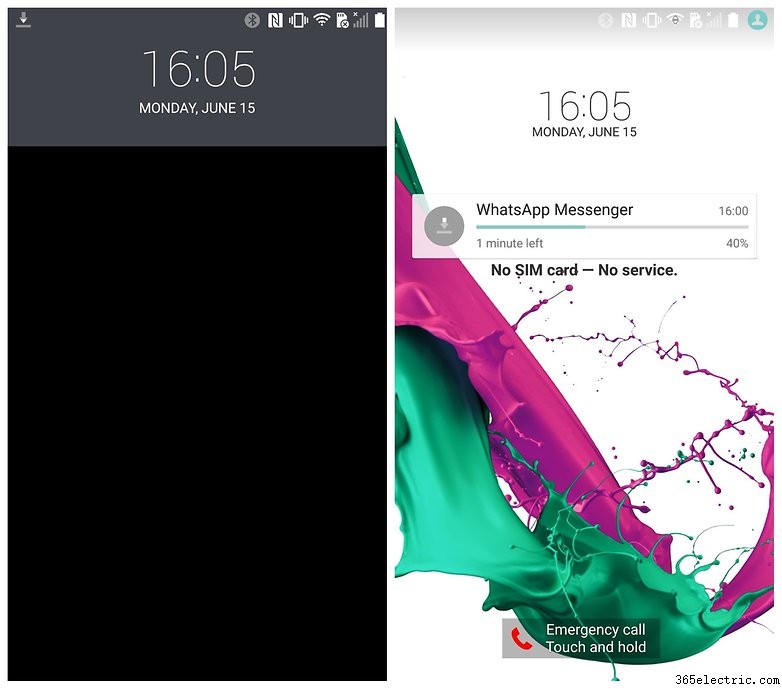
2. Szabja testre navigációs gombjait
Az LG G2 óta lehetőségünk van testre szabni a képernyő alján található navigációs gombokat. Korlátozott lehetőségek közül választhat, de ebben a tekintetben minden választás lenyűgöző.
Lépjen a Beállítások> Kijelző> Kezdőlap érintőgombok> Gombkombináció menüpontra. Csak húzza át a hozzáadni kívánt gombokat, és tetszés szerint rendezze át őket. Egyszerre akár öt is lehet.
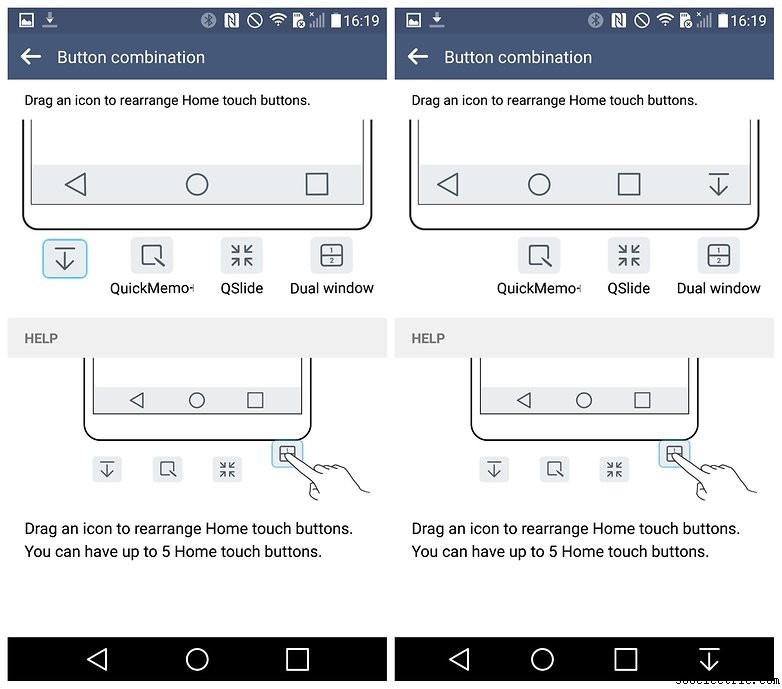
3. Jobb hangminőség hívás közben
Néha annyira elragadtatjuk az okostelefonok által kínált funky dolgokat, hogy elfelejtjük az internet, az alkalmazások és a hangszórók alatt, hogy ezek még mindig telefonok. Érdemes tehát a lehető legjobb hangminőséget elérni.
Az LG G4 készüléken lépjen a Beállítások> Hívás menüpontba, és jelölje be a Hangtisztaság és a Zajcsökkentés jelölőnégyzeteket. Ezek a beállítások javítják a hívások hangminőségét, és kiküszöbölik a háttérzajt.
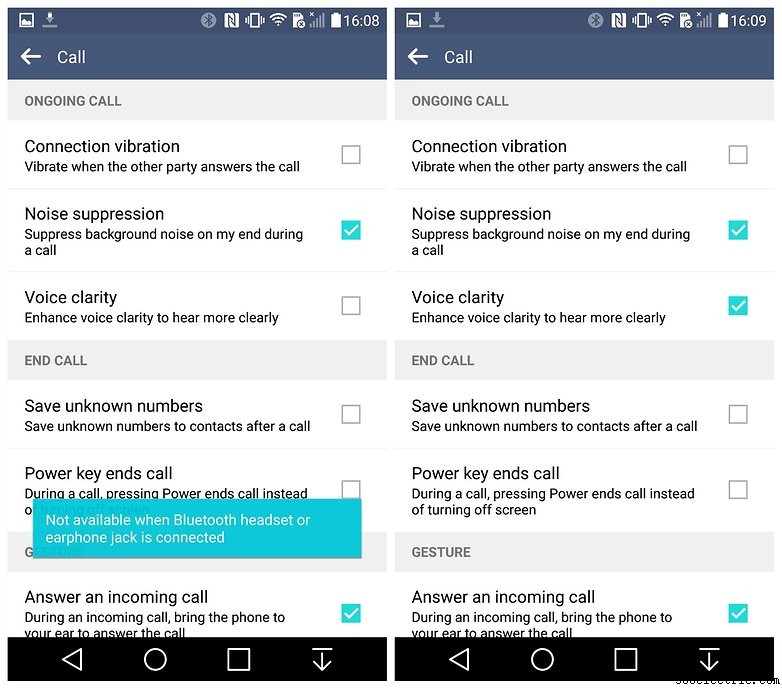
4. Szabaduljon meg a Smart Bulletin
tőlA Smart Bulletin nagyszerű eszköz és szép szoftvermegkülönböztető funkció lehet, de személy szerint úgy gondolom, hogy a Samsung Flipboard Briefing, a HTC Blinkfeed és az LG Smart Bulletin nagy helypazarlás. Bármikor elérheti őket, amikor szüksége van rájuk, de valóban egy teljes kezdőképernyőt kell elfoglalniuk?
Számomra a válasz nem. Ha egyetért, több módja is van a Smart Bulletin eltávolítására. Csúsztassa ujját a képernyőre, érintse meg a fogaskerék ikont a jobb felső sarokban, és fordítsa a kapcsolót kikapcsolt helyzetbe. Csípheti össze a kezdőképernyőt, és húzhatja a Smart Bulletin oldalt az Eltávolítás lehetőségre, majd erősítheti meg, vagy lépjen a Beállítások> Kezdőképernyő menüpontra, és kapcsolja ki a Smart Bulletint.
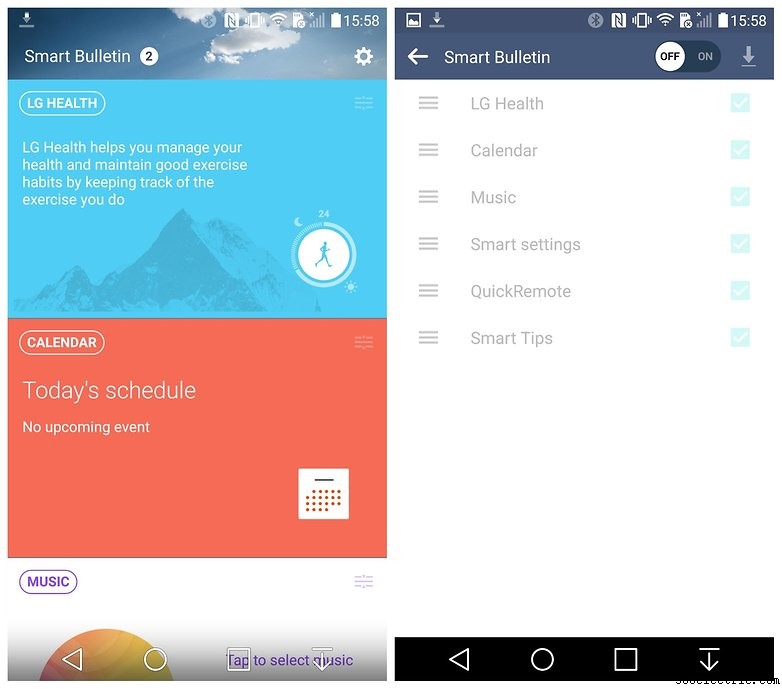
5. Szerezzen több helyet az értesítési területen
Bármennyire is fejlődött az LG kezelőfelülete az LG G2 óta, még mindig nincs annyi hely az értesítési területen, különösen, ha nyitva van a hangerő-csúszka, a fényerő és a QSlide parancsikonok.
Miért ne távolítsa el a hangerő-csúszkát és a QSlide-ot, hogy egy kicsit több lélegzetvételi helyet biztosítson? A QSlide alkalmazásai bármikor elérhetők a Gyorsbeállítások kapcsoló megfordításával, és ha egészen a Gyorsbeállításoktól jobbra halad, megjelenik a szerkesztési lehetőség. Itt átrendezheti a Gyorsbeállítások kapcsolóinak sorrendjét, valamint bejelölheti vagy törölheti a hangerő-csúszka és a fényerő jelölőnégyzetét.
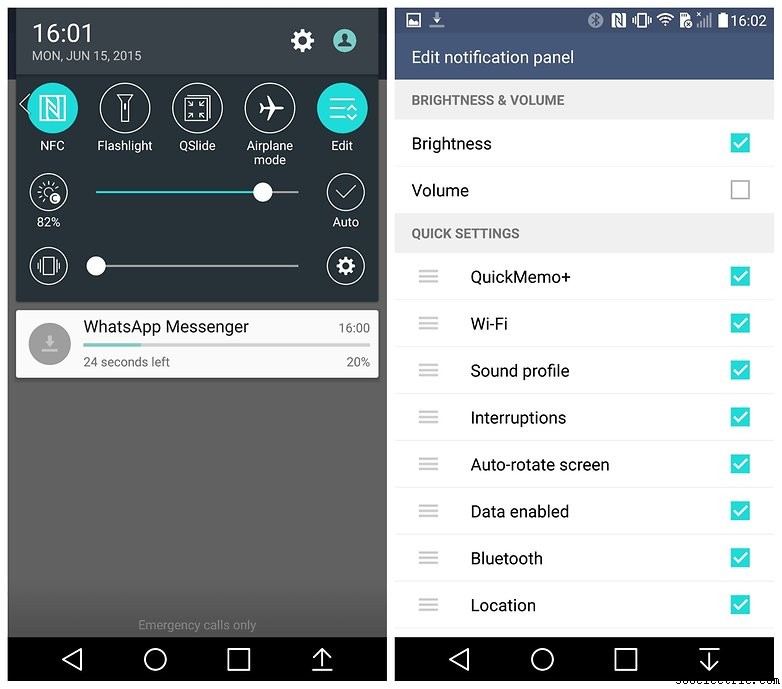
- Exkluzív AndroidPIT-ajánlat:10%-ot takaríthat meg az egyedi LG G4 burkolatok árából a Caseable-nél. Fizesse be az AP32t098tPc100 kódot
6. Szabja testre G4-ét témákkal, betűtípusokkal és egyebekkel
Az új LG G4 téma elég fényes és nyalóka, de ha nem éppen ez az Ön csésze teája, bármikor megváltoztathatja. Nem arra gondolok, hogy alternatív Android-indítót telepítsek, vagy villogtassanak valamit, mert a G4-ben van egy beépített témamotor, amely gyerekjátékossá teszi a G4 tematikázását.
Menj a beállításokhoz . Kezdőképernyő> Téma, és látni fogja a rendelkezésre álló lehetőségeket. Eleinte valószínűleg csak a készlet LG témája lesz, de a Letöltés csempére koppintva megnyílik a témabolt, ahol rengeteg egyéb lehetőség nyílik, amelyek közül sok ingyenes. Először telepítenie kell az LG SmartWorld alkalmazást, de ha ez megtörtént, kezdődik a móka:új billentyűzetek, témák, betűtípusok, háttérképek és egyebek.
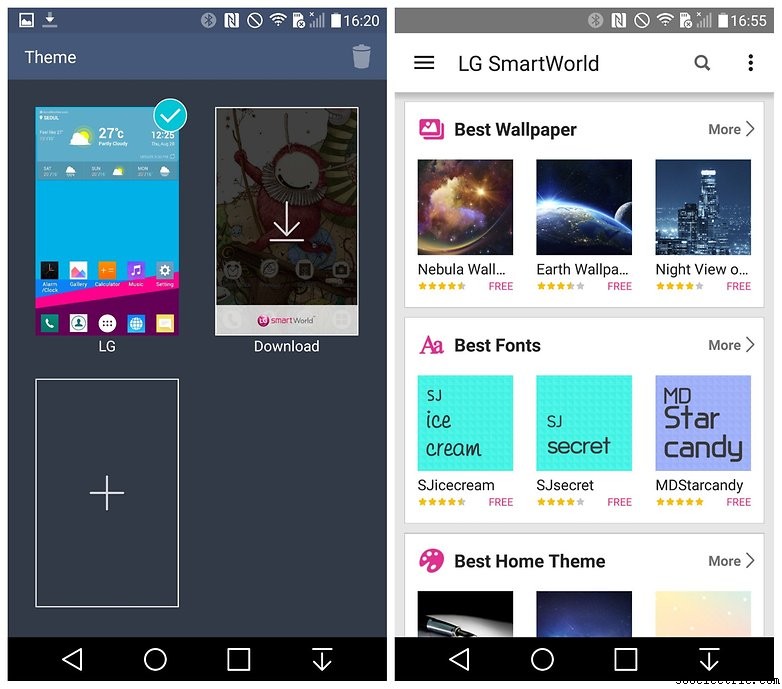
7. Hívások elutasítása és automatikus válaszok küldése
Az LG G4 egy nagyszerű funkcióval rendelkezik, amely lehetővé teszi a bejövő hívások elutasítását, és automatikusan üzenetet küld a személynek, hogy tudassa a személlyel, hogy megbeszélésen vesz részt, és visszahívja, vagy hogy szabadságon van, és valószínűleg nem fog.
Nyissa meg a Beállítások> Hívás> Elutasítás üzenettel menüpontot, és válasszon az alapértelmezett lehetőségek közül, vagy koppintson a + ikonra a jobb felső sarokban, és adja hozzá saját, legfeljebb 80 karakter hosszúságú üzenetét.
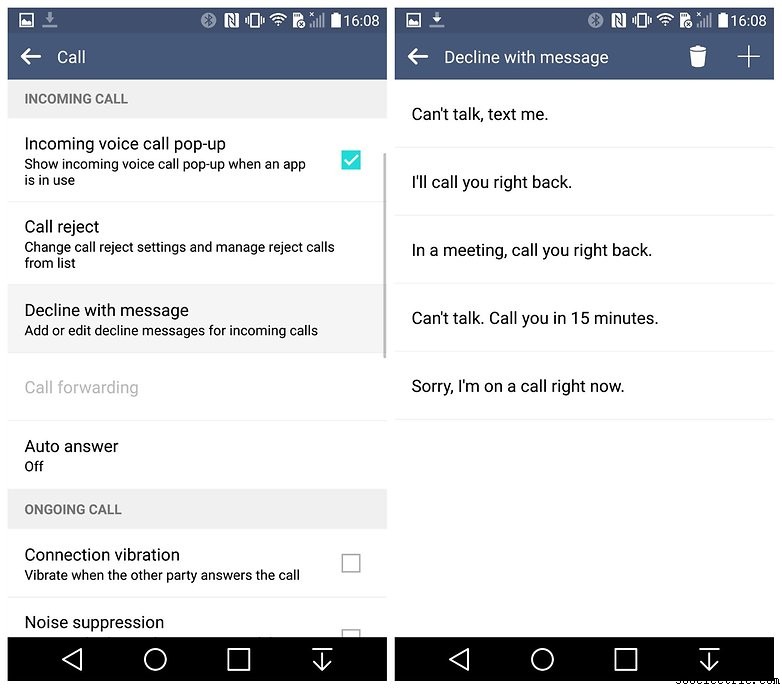
8. Takarítson meg adatforgalmat a Mobile Hotpot
segítségévelMegmondhatja LG G4-ének, hogy ugorjon a rendelkezésre álló mobil hotspotokra, de a funkció kissé el van rejtve, így ne lepődjön meg, ha nem is tudta, hogy ott van.
Lépjen a Beállítások> Mobiladatok menüpontra, és érintse meg a túlcsordulás menüt (a három kis pontot) a jobb felső sarokban. Koppintson a Mobil hotspotok elemre, és jelölje be a csatlakozni kívánt mobil hotspotok melletti négyzeteket. Az alkalmazások beállíthatók úgy, hogy figyelmeztessék, ha nagy fájlokat tölt le ezeken a hotspotokon keresztül, vagy letiltja a háttérben való használatukat.
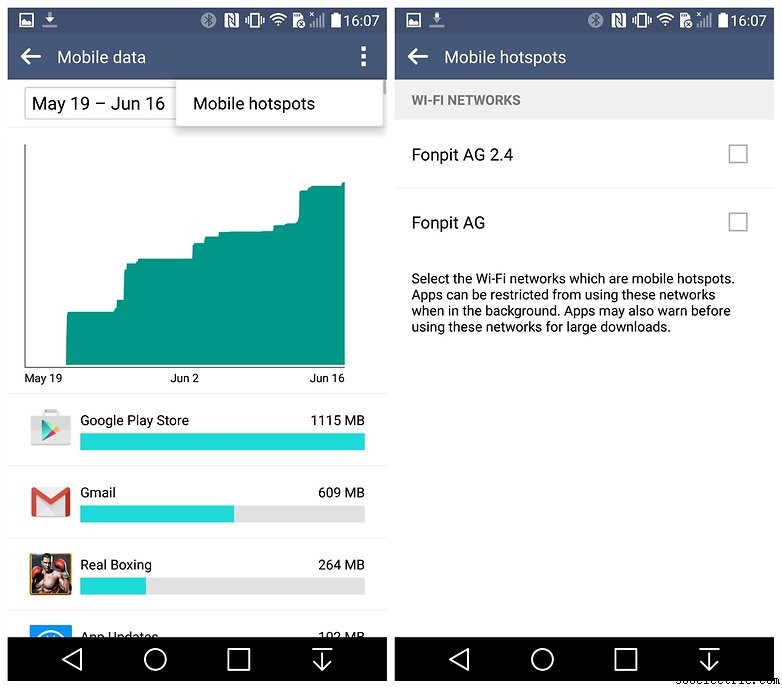
9. További értesítések a lezárási képernyőről
Az LG G3 egy kicsit megbukott, amikor az Android Lollipop-ra ugrott, mert csak két értesítést lehetett látni a lezárási képernyőn. Noha ez egy elég rossz döntési hiba volt, a G4-ben kicsit más a helyzet. Továbbra is csak két értesítés jelenik meg, de a többit kibonthatja.
Ennek természetesen az az oka, hogy a G4-nek szüksége van erre a helyre az értesítések alatt, hogy regisztrálja a Knock Code-kísérleteket. Ha több értesítési ikont lát a két megjelenített alatt, egyszerűen csúsztassa lefelé a további kibontáshoz. Nem tökéletes, de jobb.
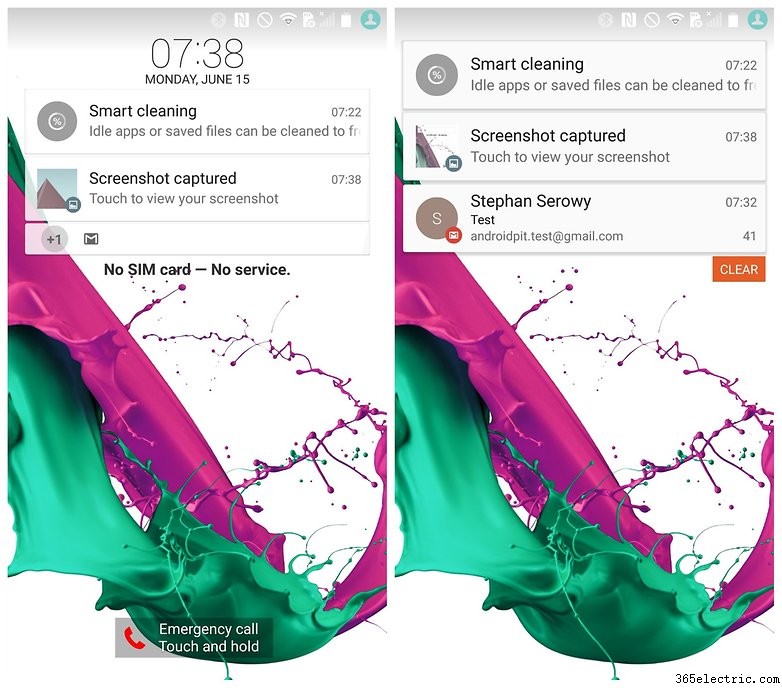
10. Takarítson meg időt a lezárási képernyő parancsikonjaival
Tudod, hogyan mondtuk, milyen nagyszerű volt korábban értesítéseket kapni a lezárási képernyőn? Nos, az alkalmazások parancsikonjai még jobbak. Ez a funkció akkor működik a legjobban, ha a feloldáshoz csúsztatással vagy a Lollipop intelligens zárolási funkciójával dolgozik, és ezek megtekintéséhez SIM-kártyával kell rendelkeznie.
Nyissa meg a Beállítások> Képernyőzár menüpontot, és válassza ki a kívánt feloldási módot. A Parancsikonok opciót akkor láthatja, ha megfelelő feloldási módot választott. Koppintson a Parancsikonok elemre, és öt alkalmazás-parancsikon jelenik meg. Érintse meg a kis fogaskerék ikonokat, hogy lecserélje őket bármely másikra, és mentse a módosításokat. Mostantól szupergyorsan elérheti ezeket az alkalmazásokat közvetlenül a lezárási képernyőről.
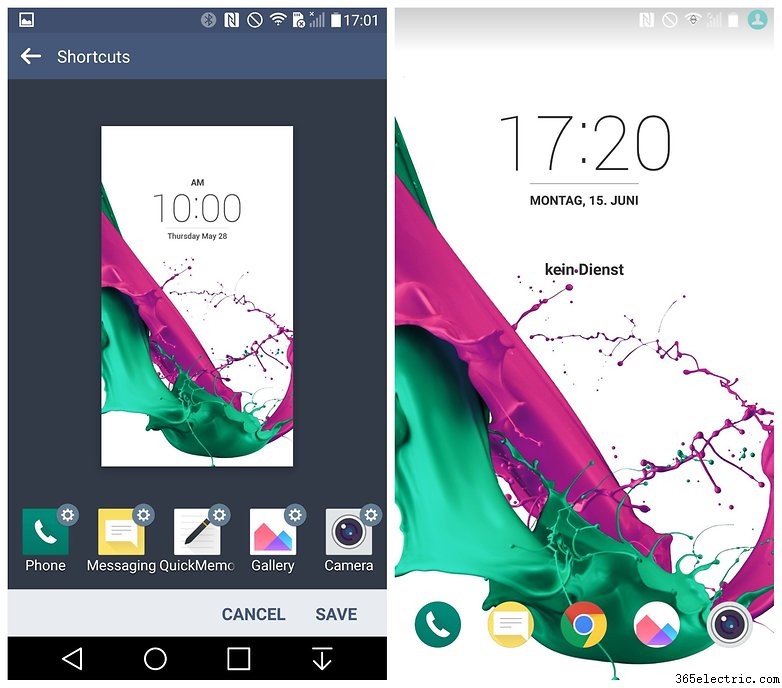
11. Tegyen rendet az alkalmazásfiókban lévő mappákkal
Mindannyian mappákat használunk a kezdőképernyőn, hogy rendben tartsuk a dolgokat és helyet takarítsunk meg, de tudtad, hogy az LG G4 alkalmazásfiókjában is lehetőséged van mappákat létrehozni? Kicsit furcsa kitalálni, de ha egyszer megtudod, ez nagyszerű módja annak, hogy rendben tartsd az alkalmazásfiókod.
Nyissa meg az alkalmazásfiókot, és koppintson a túlcsordulás menüre a jobb felső sarokban. Koppintson az Alkalmazások megtekintése elemre, és válassza az Egyéni lehetőséget. Érintse meg ismét a túlcsordulás menüt, majd érintse meg az Alkalmazások szerkesztése/eltávolítása lehetőséget. A kis piros X-re koppintva eltávolíthat bizonyos alkalmazásokat, de mappákat is létrehozhat a többire húzva.
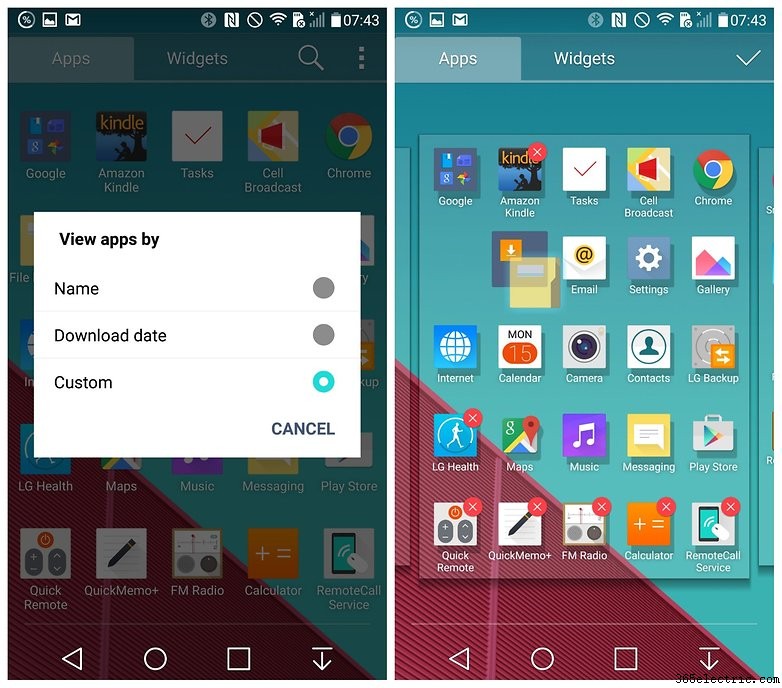
12. Használjon szelfi kézmozdulatokat a jobb fotókért
Valószínűleg emlékszel erre az LG G3-ból. Ha az LG G4 előlapi kameráját használja, nyitott tenyerét feltartva elindíthatja a szelfi időzítőt. A G4 azonban további lehetőségeket biztosít a sorozatfelvételekhez.
Tartsa felfelé a tenyerét, hogy az előlapi kamera a keretben legyen. Egyszerűen várja meg, amíg a kék zárójelek megjelennek a tenyere körül, és ököllel (csak egy lövés esetén) vagy dupla ököllel (négy lövés esetén) ököllel, és mosolyogjon, miközben az időzítő visszaszámlál.
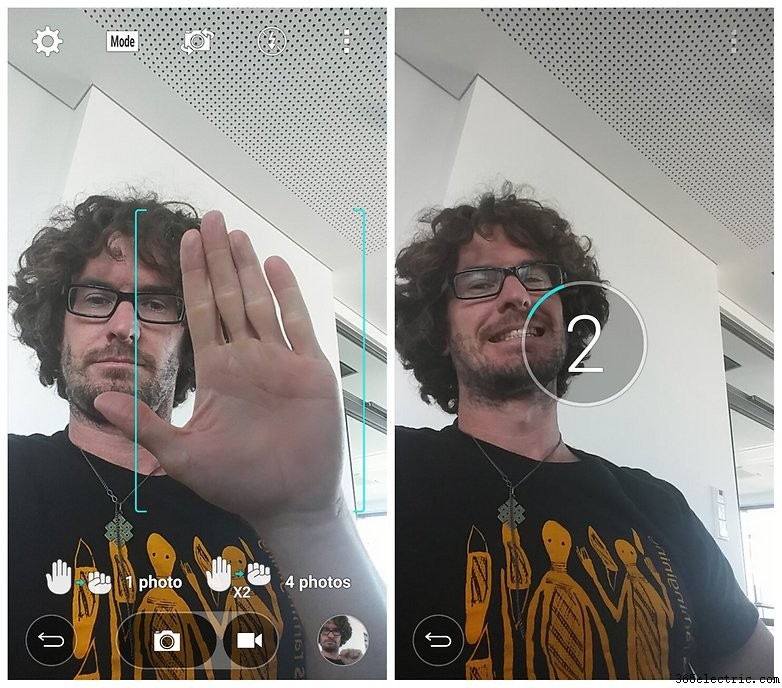
13. Alkalmazásikonok testreszabása ikoncsomag nélkül
A G4 másik nagyszerű funkciója az, hogy könnyedén módosíthatja az alkalmazások ikonjait anélkül, hogy egy ikoncsomag hozzáadásával (és általában fizetnie kellene) zökkenőmentesen. Van néhány előre telepítve, de a telefonon lévő bármely képből készíthet egy alkalmazásikont, és tetszőlegesre méretezheti át.
Csak nyomja meg hosszan az alkalmazás ikonját a kezdőképernyőn, mintha el akarná távolítani. Engedje el újra az alkalmazás ikonját, és egy kis lila ecsetet kell látnia az ikon jobb felső sarkában. Koppintson erre, és kiválaszthat egy másik ikont, vagy hozzáadhatja a sajátját a + ikon megérintésével. Ezután kiválaszthat egy adott méretet és bármilyen képet a galériából.
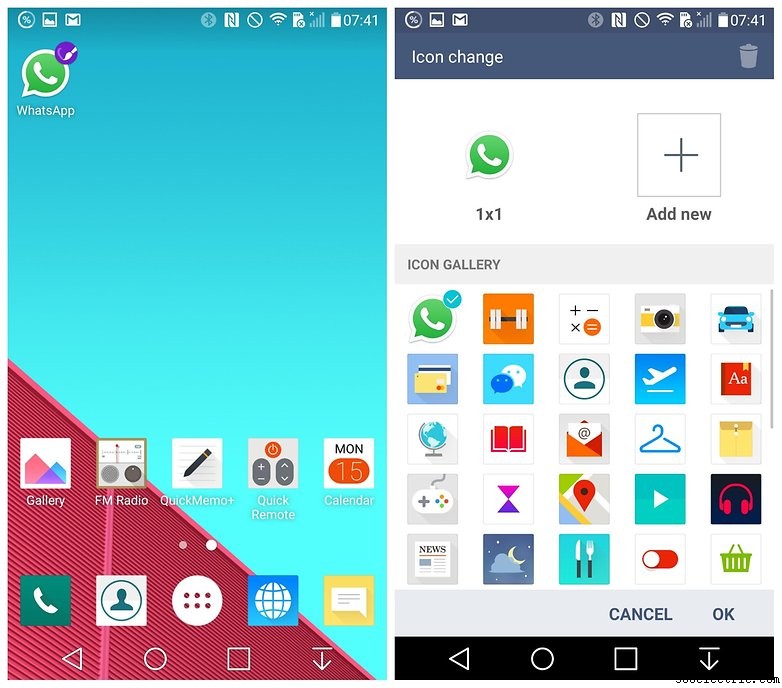
14. Takarítson meg időt a szupergyors alkalmazás-parancsikonokkal
Miért kapcsolja be egyáltalán a telefonját, amikor egy gombnyomással hozzáfér az alkalmazásokhoz? A G4 hátoldalán található mindkét hangerőgomb használható az alkalmazások parancsikonjaihoz. Sajnos nem szabhatja testre, hogy mely alkalmazások nyíljanak meg, de szerencsére alapértelmezés szerint hasznosak.
A hangerőcsökkentő gomb kétszeri megnyomásával elindítja a kamerát (amit beállíthat úgy is, hogy automatikusan készítsen képet), a hangerőnövelő gomb kétszeri megnyomásával pedig megnyílik a QMemo+, amellyel menet közben is jegyzeteket készíthet. Nyissa meg a Beállítások> Gyorsbillentyűt, és fordítsa a kapcsolót Be állásba.
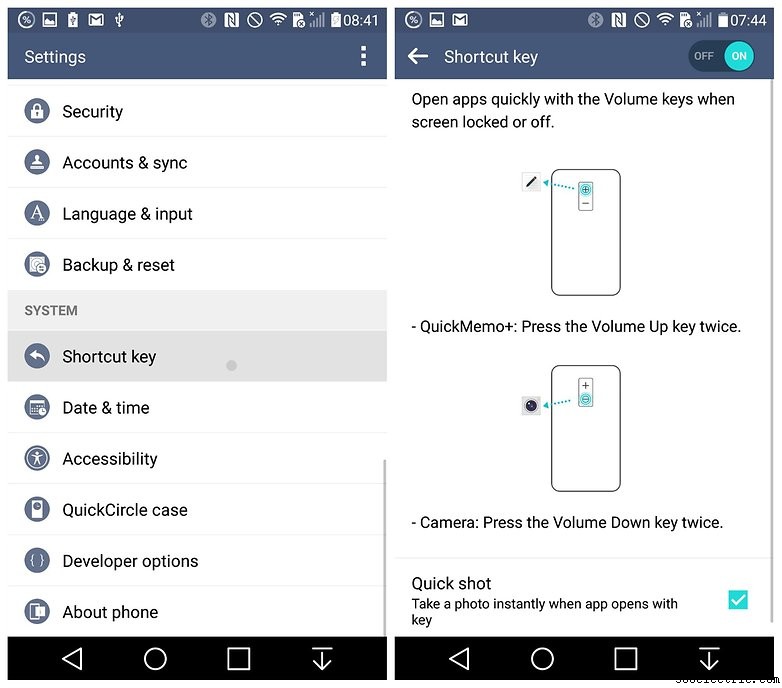
15. Ne felejtsd el a Knock Off
ot semEz hülyén hangzik – mivel a Knock On az egyik legmenőbb szoftverfunkció a G4-en –, de meglepően kevesen használják a Knock On funkciót a telefon be- és kikapcsolására. Sokan nem veszik észre, hogy a Knock Off funkciót alkalmazásokban is használhatja, nem csak a kezdőképernyőn.
Általában a Kopogtatás a kezdőképernyőn egy üres területen használatos. De ha a kezdőképernyője tele van alkalmazásikonokkal és widgetekkel, vagy éppen egy alkalmazásban van, akkor azt gondolhatja, hogy nincs szerencséje. Nem olyan gyorsan, egyszerűen koppintson duplán a felső rendszersávon, hogy bármikor kikapcsolhassa a G4-et.
